Гизмо в автокаде это
Автор:
3D-гизмо помогают перемещать, вращать и изменять масштаб набора объектов относительно одной из осей 3D-пространства или относительно плоскости.
Как используются гизмо
Имеется три типа гизмо:
- Гизмо 3D-переноса. Изменяет местоположение выбранных объектов вдоль оси или плоскости.
- Гизмо 3D-поворота. Вращает выбранные объекты вокруг указанной оси.
- Гизмо 3D-масштабирования. Изменяет масштаб выбранных объектов вдоль указанной плоскости или оси или равномерно вдоль всех трех осей.

По умолчанию гизмо отображаются автоматически, когда выбран объект или подобъект в виде, для которого имеется 3D визуальный стиль. Гизмо способствуют получению более предсказуемых результатов, поскольку при их использовании изменения выполняются вдоль определенных плоскостей или осей.
Можно указать, какие гизмо должны отображаться при выборе объекта. Кроме того, можно подавлять отображение гизмо.
Отображение гизмо
Гизмо доступны только в 3D видах, которые предназначены для использования 3D визуального стиля, например стиля "Скрытый". Можно задать автоматическое отображение гизмо при выборе 3D объекта или подобъекта. Гизмо отображаются также при выполнении операций 3D-переноса, 3D-поворота и 3D-масштабирования.
По умолчанию гизмо располагается в центре набора объектов. Но гизмо можно переместить в любое место 3D пространства. Центральный прямоугольник (базовая ручка) гизмо является базовой точкой изменения. Такое поведение равносильно временному изменению расположения в координатах ПСК во время перемещения или вращения выбранных объектов. Ручки осей на гизмо ограничивают перемещение или вращение определенной осью или плоскостью.

Переключение между гизмо
При выборе объекта в 3D виде отображается принятое по умолчанию гизмо. На ленте можно выбрать другое гизмо, которое будет отображаться по умолчанию, либо можно изменить значение системной переменной DEFAULTGIZMO. Кроме того, в процессе выбора объектов можно подавить отображение гизмо.
При активном гизмо можно также переключиться на гизмо другого типа. Поведение при переключении изменяется в зависимости от того, когда выполняется выбор объектов:
-
Если начинать с выбора объектов. Если гизмо отображается, можно несколькими нажатиями клавиши ПРОБЕЛ выполнить циклический перебор типов гизмо. При таком способе переключения гизмо его действие определяется исходной выбранной осью или плоскостью.
При отображении гизмо есть возможность выбрать другой тип гизмо с помощью контекстного меню.
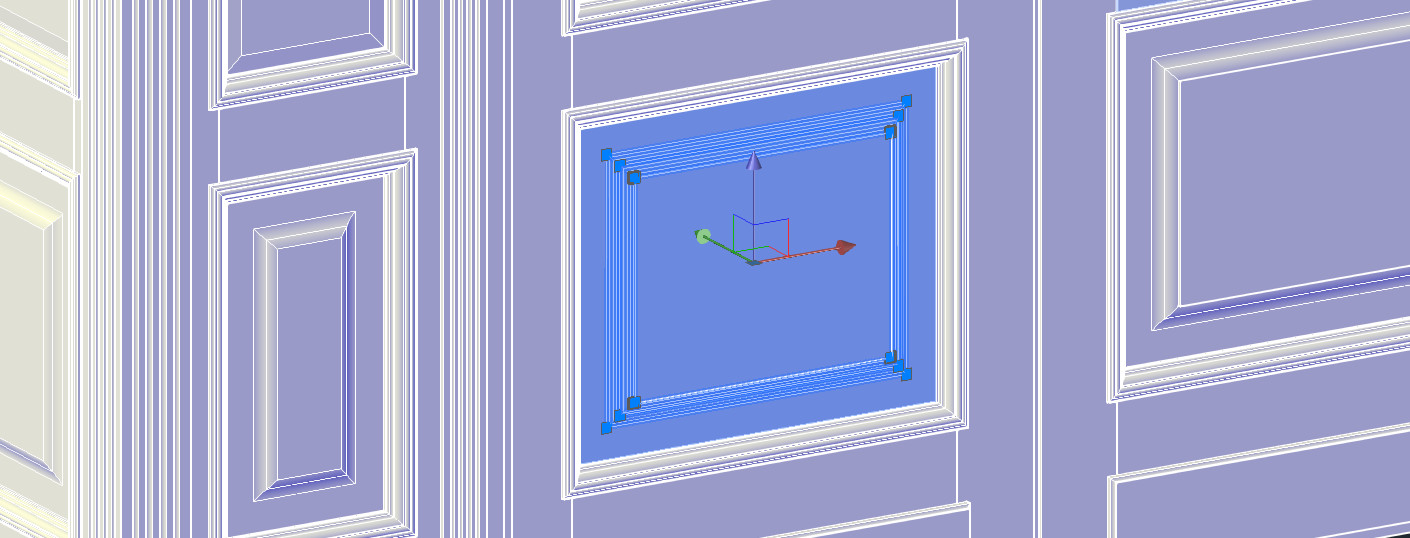
Используя гизмо в Автокаде, можно перемещать, поворачивать и масштабировать 3D-объекты относительно оси или плоскости. 3d-моделирование в Автокаде подразумевает использование не только стандартных примитивов и логических команд, но и таких команд редактирования, как 3D перенос, поворот и масштаб.
Чтобы стало понятнее, что такое гизмо, посмотрите на рис. ниже. Гизмо для каждой из команд имеет свое обозначение.
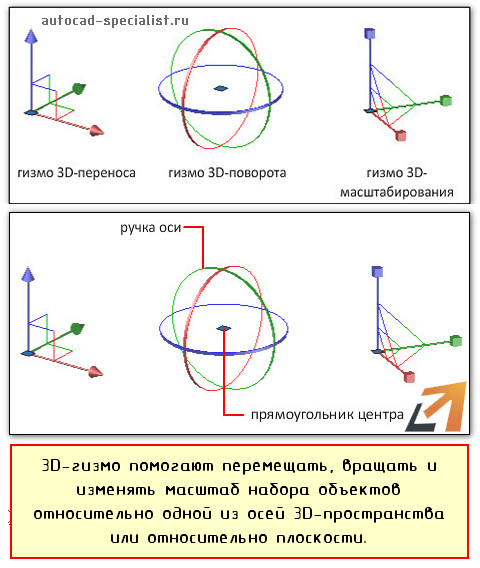
Эти инструменты расположены на вкладке «Главная», панель «Редактирование».
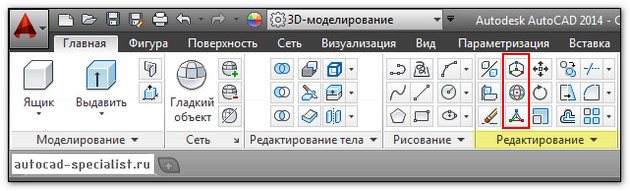
AutoCAD перемещение, поворот и масштабирование
При выборе 3D-объекта по умолчанию активизируется гизмо-перемещение в Автокаде.
- Появляется три оси разного цвета X, Y и Z, вдоль которых можно перемещать объект. Для этого достаточно навести курсором на нужную ось. Она поменяет свой цвет на желтый. Затем перетащить объект в нужную сторону.
- Можно также осуществлять перенос относительно плоскостей (XY, YZ и XZ) в пространстве.
- Чтобы изменить вид гизмо, который появляется автоматически при выборе объектов, нужно на вкладке «Главная» на панели «Выбор» указать гизмо-поворот в Автокаде или гизмо-масштабирование.
В AutoCAD поворот выполняется с помощью соответствующего гизмо. Объекты вращаются вокруг указанной оси.
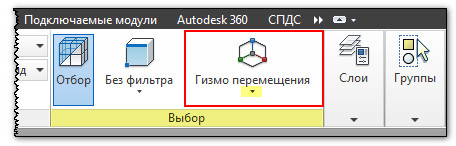
В AutoCAD масштабирование выполняется вдоль оси, плоскости или равномерно сразу же вдоль всех трех осей.
Понять, как работают данные инструменты гизмо, можно только на практике! Запустите программу и проработайте этот материал. В моем бесплатном видео курсе по 3D моделированию можно найти более подробный видеоурок, посвященный данной теме.
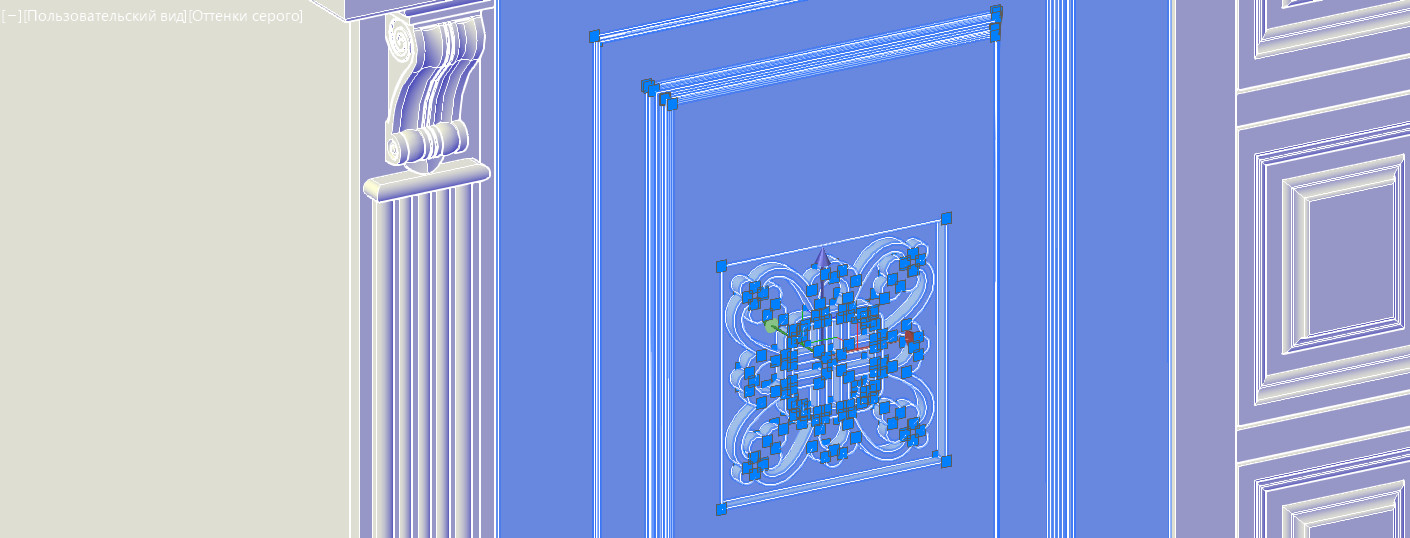
Для создания сложных 3d-моделей AutoCAD используйте логические команды. Они позволяют из нескольких объектов одного типа создавать новые более сложные и нестандартные 3d-формы. Существует три логические команды:
В результате выполнения каждой из команд получается цельный составной объект. Эти команды расположены на панели «Редактирование тела» (см. рис.).
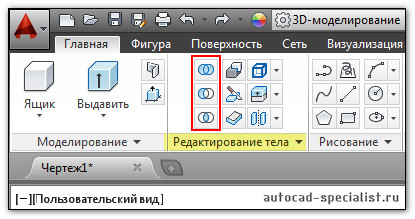
Автокад. Объединение объектов одного типа
Рассмотрим команду «Объединение». Данная операция позволяет выполнять объединение объектов в Автокаде - тел, поверхностей и областей. Главное условие - объединяемые объекты должны быть одного типа.
Объединить объекты в Автокаде можно даже те, которые не имеют общих точек соприкосновения. Визуального различия при этом не произойдет, однако сам объект станет цельным.
Саму команду выполнить просто:
1. Выбираем команду «Объединение» (см. рис).
2. Выбираем все объекты, которые хотим объединить, нажимаем Enter.
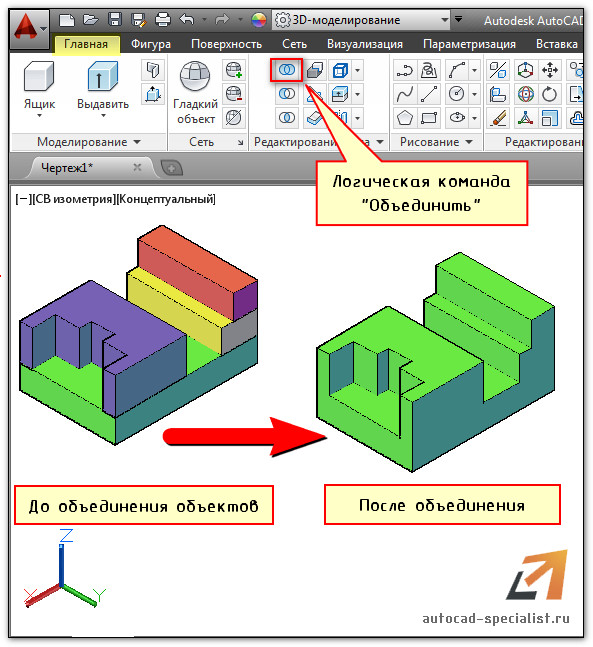
Как отменить объединение в Автокаде
Можно воспользоваться командой «Разделить» на панели «Редактирование тела». Учтите, что разделить составной объект можно в том случае, если нет общих точек соприкосновения.
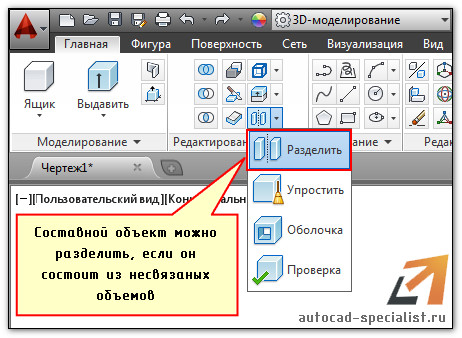
Построение 3d-моделей в AutoCAD можно выполнять с помощью логических команд. Команда «Объединение» позволяет объединить объемы отдельных трехмерных объектов в единое целое. Это существенно уменьшает вес файла. Возьмите это на заметку!
Гизмо, как подобъекты AutoCAD, представляют собой элементы интерфейса в виде трехмерных динамических подсказок, отображаемых в графической форме. На сегодняшний день в AutoCAD при выполнении процедур действий над объектами насчитывается три типа гизмо, внешний вид которых показан на рис. 5.1:
а) гизмо 3D поворота – позволяет поворачивать выбранные объекты вокруг указанной оси на заданный угол;
б) гизмо 3D переноса – изменяет месторасположение выбранных объектов в направлении указанной оси или плоскости;
в) гизмо 3D масштабирования – помогает изменять масштаб выбранных объектов вдоль одной указанной оси, плоскости или равномерно по всем трем осям одновременно.
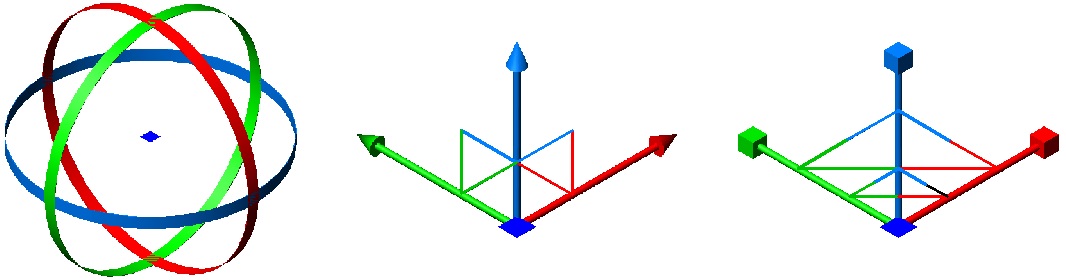
Рис. 5.1. Отображение гизмо
Гизмо отображаются, если в текущем рисунке установлен визуальный стиль, отличный от стиля 2D каркас. После запуска команд или активизации инструментов 3D поворот, 3D перенос и 3D масштаб в рисунке автоматически устанавливается визуальный стиль 3D каркас.
Все гизмо доступны на вкладке Главная, панели Выбор интерфейса ленты, рис. 5.1.а, и вкладки Тело, рис. 5.2.б, а по умолчанию при выборе объекта автоматически отображается гизмо 3D переноса.
При выборе объектов отображением гизмо управляет системная переменная DEFAULTGIZMO , которой можно задавать следующие значения:
- 0 – отображается гизмо 3D переноса, установлено по умолчанию;
- 1 – отображается гизмо 3D поворота;
- 2 – отображается гизмо 3D масштабирования;
- 3 – все гизмо отключены.
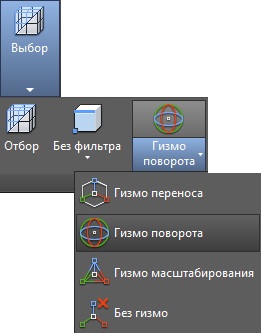

Рис. 5.2. Доступ к гизмо на ленте
Следует отметить, что гизмо не являются каким-то уникальным средством в AutoCAD, и указанные выше действия над объектами (поворот, перенос, масштабирование) можно успешно выполнять и при отключенных гизмо.
Читайте также:


